储物柜标签怎么在条码标签打印软件制作 点击:70 | 回复:0
发表于:2021-09-15 10:28:17
楼主
2020年是特殊的一年,这一年我们共同经历了肺炎,全国上下众志一心,团结在一起抗击肺炎,发生了许许多多的感人肺腑的故事。我们见到的医护工作者更是辛苦,他们在疫情期间奋战在第一线,这些可爱的人们,他们的行李都是家人送来,由统一的工作人员方在一个一个的储物柜子里面,没有名字,只有编号,那么这些储物柜的标签是怎么制作的呢?接下来我们一起以条码标签打印软件,来看下储物柜标签是怎么制作的。

首先,打开条码标签打印软件,设置储物柜标签的尺寸
本文以椭圆形标签为例子来制作储物柜标签。根据实际标签纸尺寸设置纸张尺寸及布局,然后我们可以根据样标先制作第一个标签。标签的“文档设置”-“画布”界面设置画布形状为“椭圆形”,选择“背景颜色”勾选“打印背景”右侧预览可以看到当前的标签形状。
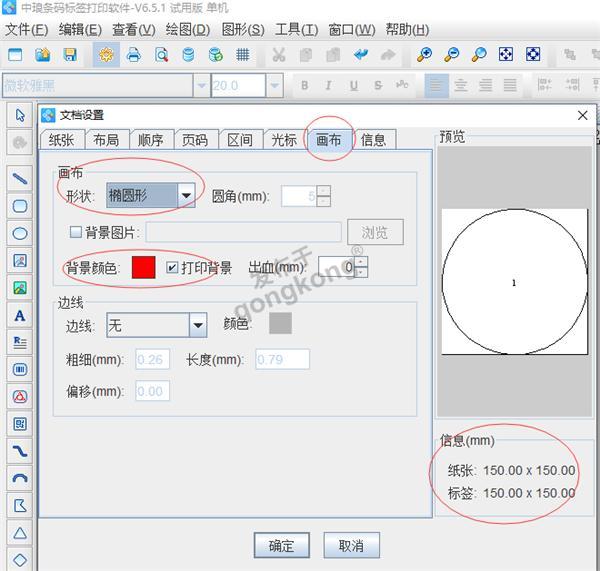
绘制普通文本添加可变数据——序列生成
点击软件左侧工具栏中“绘制普通文本”,在设置好的画布上面绘制一个普通文本,点击普通文本,弹出“图形属性”点击数据源,数据对象类型选择“序列生成” 开始字符串“1”;在点击左侧“添加”处理方法, “补齐”“左端”3;
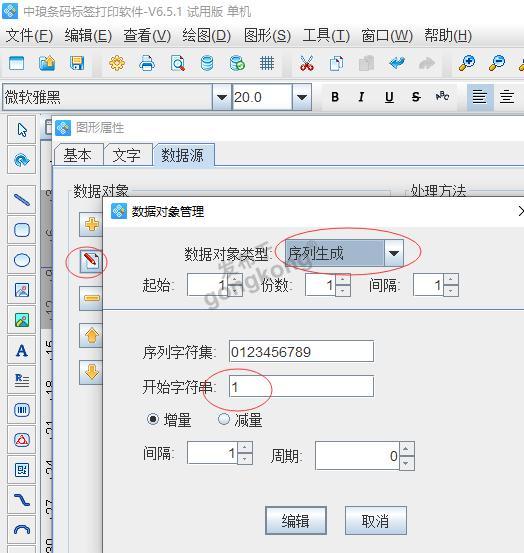
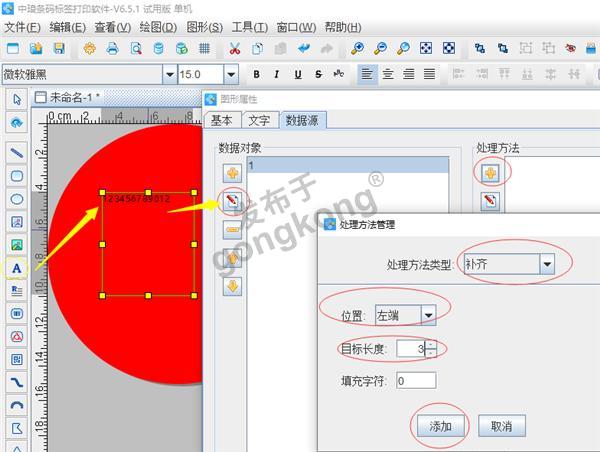
接着在“图形属性”文字,设置大小“20”颜色选择黄色,点击确认效果如下图:

绘制普通文本添加固定数据——手动输入
点击“绘制普通文本”,在画布上绘制一个普通文本,点击普通文本,“图形属性”,“数据源”点击“修改”按钮,数据对象类型“手动输入”;某某医院,设置文字颜色大小操作方法同序列生成的文字步骤一样;
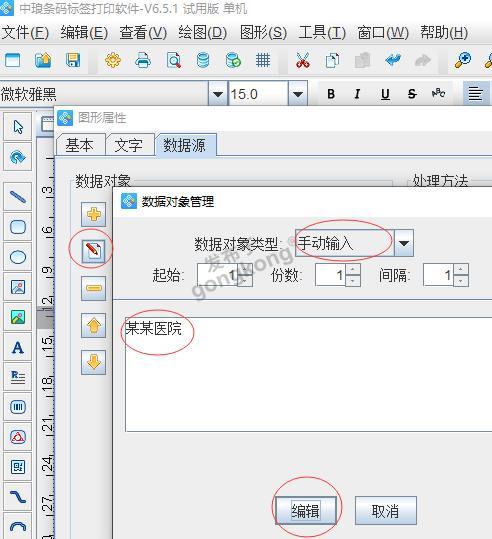
以上储物柜标签就在条码标签打印软件制作完成了。在制作的过程中我们也可以通过全选普通文本,来一键调整文字的颜色、大小。
楼主最近还看过
热门招聘
相关主题
- GX打开就出现工程初始化失败...
 [2482]
[2482] - 如何打开后缀为EXB的文件
 [2944]
[2944] - 西门子STEP7Basic的安装方法
 [2777]
[2777] - 施耐德软件任你拿
 [5143]
[5143] - 实时数据库与组态软件、DCS系...
 [2730]
[2730] - wincc6.0归档变量,存储位置选...
 [2268]
[2268] - 【经验分享】如何设计3d视觉效...
 [2480]
[2480] - 请问大家画电气图纸用什么软...
 [2760]
[2760] - 有需要电力组态软件的请进
 [5993]
[5993] - WinCC项目实例
 [2363]
[2363]

官方公众号

智造工程师
-

 客服
客服

-

 小程序
小程序

-

 公众号
公众号

















 工控网智造工程师好文精选
工控网智造工程师好文精选
